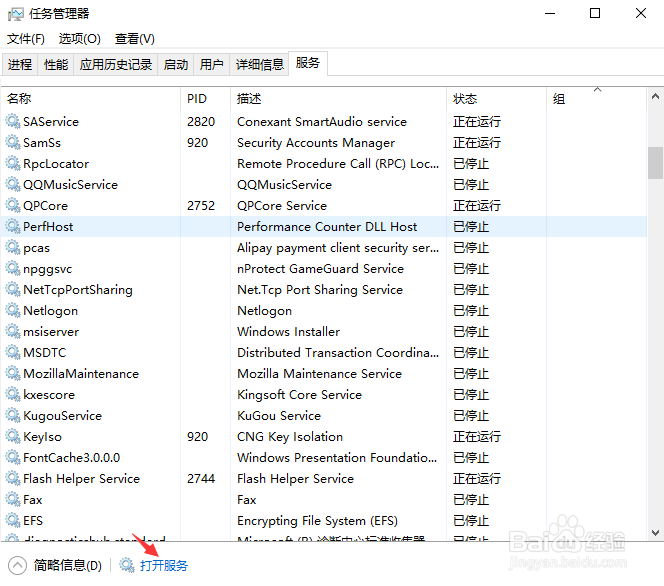1、首先,在键盘上按下Ctrl+Alt+Del组合键,在打开的菜单里点击“启动任务管理器”选项。
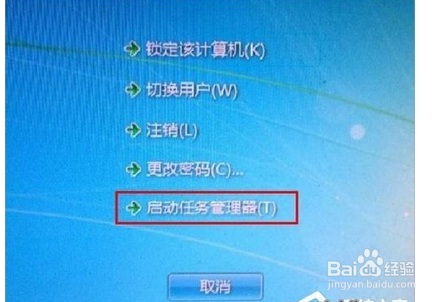
2、在打开的任务管理器界面中,点击windows进程下的“桌面窗口管理器” ,然后点击鹊奁夭肢底部的“结束任务”按钮。
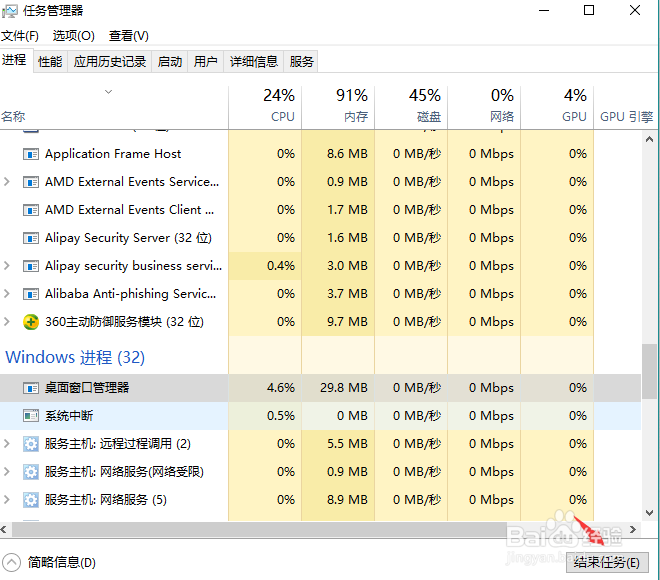
3、接着会出现提示窗口,请勾选当前窗口中的复选框,最后点击“关闭”按钮即可。
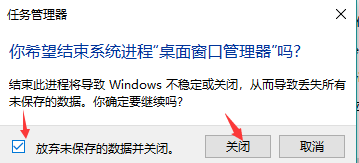
4、又或者在当前任务管理器窗口中,切换到“服务”标签选项卡。
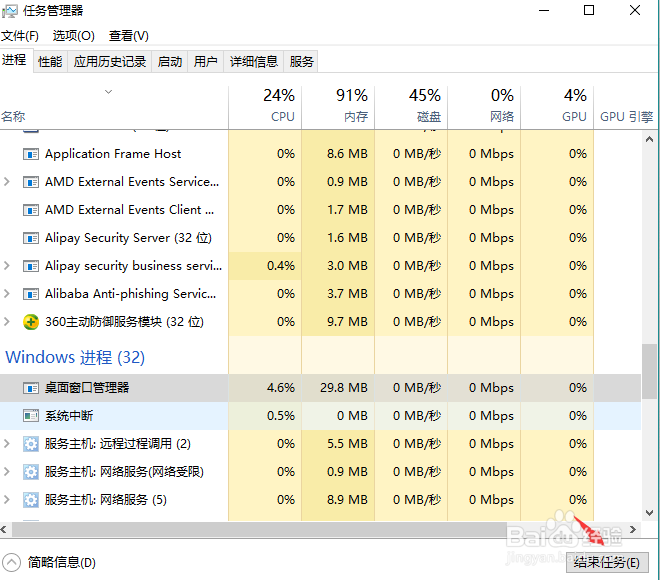
5、在打开的服务窗口中,点击底部的“打开服务”链接。
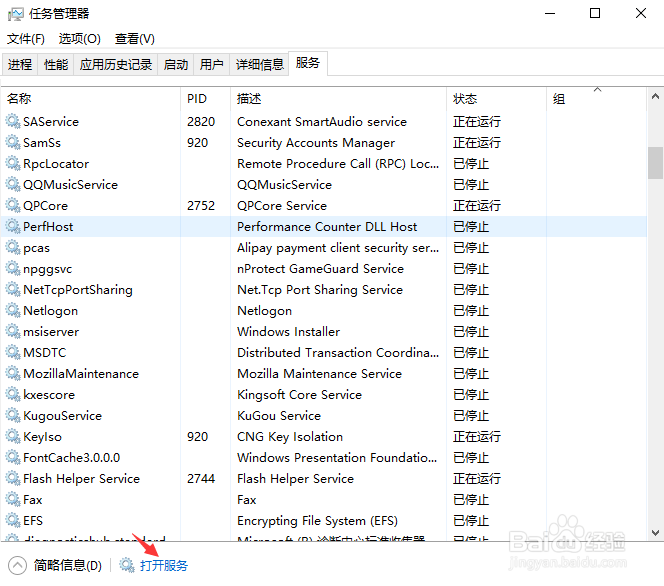
6、在服务页面,点击User Manager服务,然后将它的启动类型改为自动,最后点击应用和确定按钮即可。